När du startar Microsoft PowerPoint, visas miniatyrerna av bilderna som standard i den vänstra panelen. PowerPoint ger dig möjligheten att antingen dölja, visa eller ändra storleken på dessa miniatyrer. Här förklarar vi hur det fungerar.
Hantera bildminiatyrer
Var och en har sin egen arbetsstil. En del föredrar att behålla miniatyrbilderna för att skapa en översikt eller för att smidigt kunna navigera mellan bilderna när de redigerar. Andra kan uppleva dem som störande eller i vägen och vill därför dölja dem eller förminska deras storlek. Båda alternativen är relativt enkla att utföra.
Börja med att öppna PowerPoint. Som standard ska du befinna dig i PowerPoints ”normalvy”. Om det inte är fallet, gå till fliken ”Visa” och klicka på ”Normal”.
Väl i normalvyn visas bildminiatyrerna till vänster i fönstret.
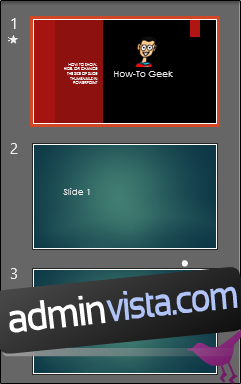
För att minska miniatyrernas storlek, klicka och dra i avdelningslinjen åt vänster.
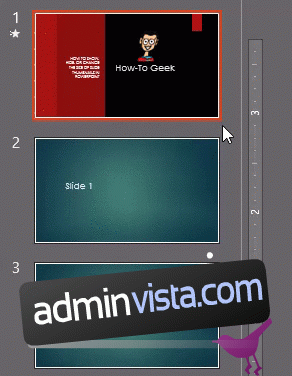
Ju längre åt vänster du drar avdelningslinjen, desto mindre blir miniatyrerna. För att helt dölja miniatyrerna, drar du linjen åt vänster tills de försvinner.
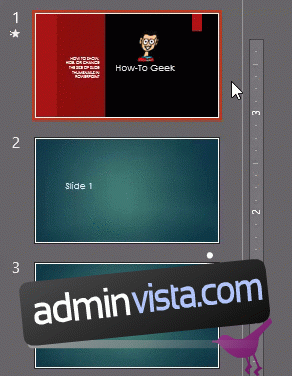
Om du har dolt miniatyrerna, men vill visa dem igen, klickar du på pilen ovanför ”Miniatyrer” på vänster sida.
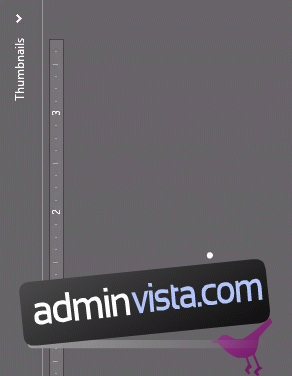
För att öka miniatyrbildernas storlek, klicka och dra avdelningslinjen åt höger.
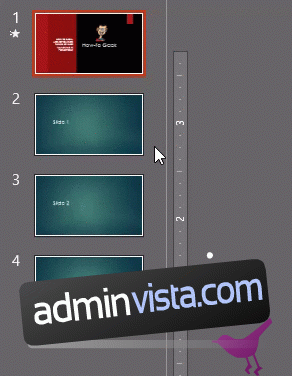
Ett annat snabbt sätt att ändra storleken på miniatyrerna är att placera muspekaren över miniatyrbildsfönstret och sedan använda musens scrollhjul medan du håller ned Ctrl-tangenten. Du kan dock inte dölja miniatyrerna helt med denna metod.
Ändra standardvyn i PowerPoint
Om du ofta döljer miniatyrbilderna när du arbetar i PowerPoint, kan du överväga att ändra den standardvy som PowerPoint öppnas i.
För att göra det, gå till fliken ”Arkiv” och välj ”Alternativ” längst ned i den vänstra panelen.
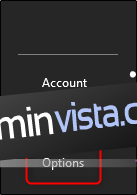
Fönstret ”PowerPoint-alternativ” visas. Välj ”Avancerat”.
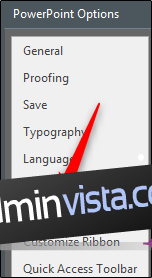
Rulla ned till avsnittet ”Visa” och klicka sedan på pilen bredvid ”Öppna alla dokument i den här vyn” för att visa menyalternativen.
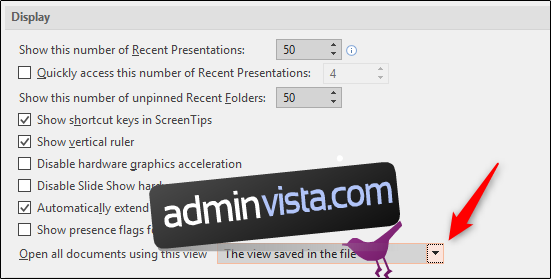
I menyn väljer du den vy du vill använda som standard. Det finns flera olika alternativ att välja mellan, varav flera inte visar miniatyrbilder.
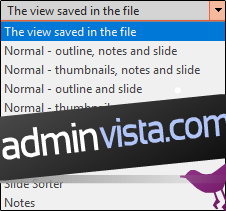
Slutligen, klicka på ”OK” för att bekräfta ändringen. PowerPoint öppnas i den valda vyn nästa gång du använder programmet.